A diferencia de las versiones anteriores de Windows, Windows 10 es notablemente estable. Atrás quedaron los viejos errores de la pantalla azul de la muerte (BSOD), pero eso no significa que se hayan ido para siempre. Windows aún arrojará un error BSOD cuando detecte problemas, como un error de administración de memoria del código de detención de Windows.
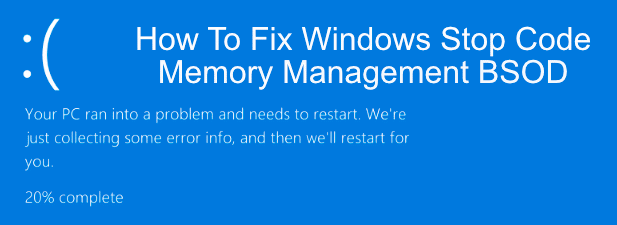
Este tipo de error es muy específico y, a pesar del nombre que suena complejo, los errores BSOD como estos pueden ser fáciles de solucionar y resolver en la mayoría de los casos. El BSOD de administración de memoria del código de detención de Windows sugiere un problema con la memoria de su sistema, por lo que aquí hay algunas correcciones que puede intentar para resolver el problema.
¿Qué causa el BSOD de administración de memoria del código de detención de Windows?
La administración de la memoria es, como puede adivinar por el nombre, una parte importante de la instalación de Windows: mantiene constante el uso de RAM mientras usa su PC. Cuando este proceso falla y los procesos no autorizados absorben toda su memoria disponible, su sistema se vuelve más propenso a bloqueos y fallas.
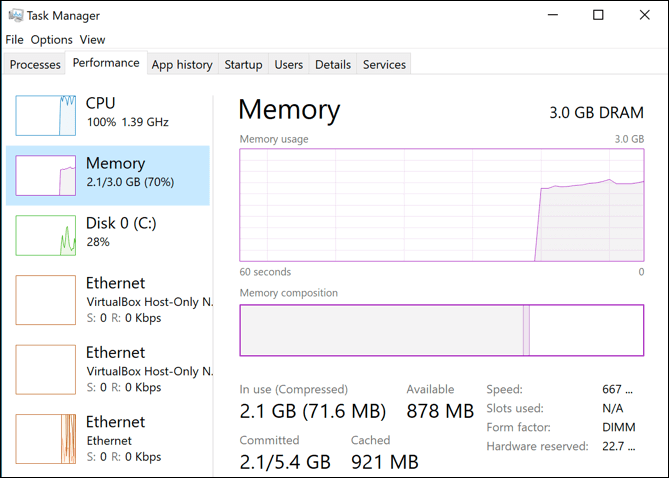
Este error BSOD es uno de los resultados inevitables de eso. Hay muchas razones por las que puede ocurrir un error de administración de memoria, incluido software y controladores obsoletos, archivos corruptos y fallas de hardware (especialmente con su RAM o disco duro).
En primera instancia, reinicie su PC y vea si eso soluciona el problema. Si no es así, deberá seguir los siguientes pasos.
Ejecute la herramienta de diagnóstico de memoria de Windows
Como un error relacionado con la memoria del sistema, primero debe probar la herramienta de diagnóstico de memoria de Windows integrada. Esto ejecutará una verificación rápida de la memoria de su sistema en busca de errores obvios, con la capacidad de ejecutar una verificación de nivel de arranque inmediatamente o posponer la verificación hasta la próxima vez que reinicie su PC.
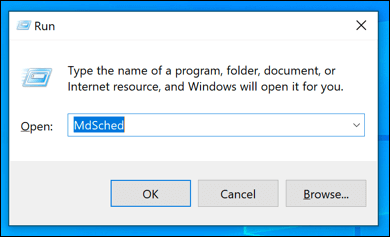
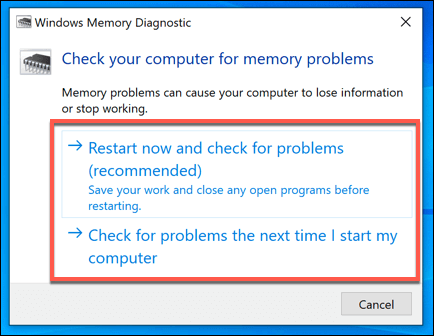
- Para ejecutar esta herramienta, presione la tecla de Windows + R en su teclado para abrir el cuadro de inicio Ejecutar, escriba MdSched, luego presione Aceptar o presione la tecla Intro para iniciarlo.
- Se abrirá la ventana Diagnóstico de memoria de Windows. Haga clic en Reiniciar ahora y verifique si hay problemas (recomendado) para ejecutar inmediatamente una verificación de nivel de arranque de su RAM, o haga clic en Verificar problemas la próxima vez que inicie mi botón para programar la verificación la próxima vez que se reinicie su PC.
Según la opción que seleccione, la herramienta de diagnóstico de memoria de Windows ejecutará su verificación inmediatamente o en su próximo reinicio. La herramienta tardará un tiempo en completar su verificación, dependiendo de su sistema.
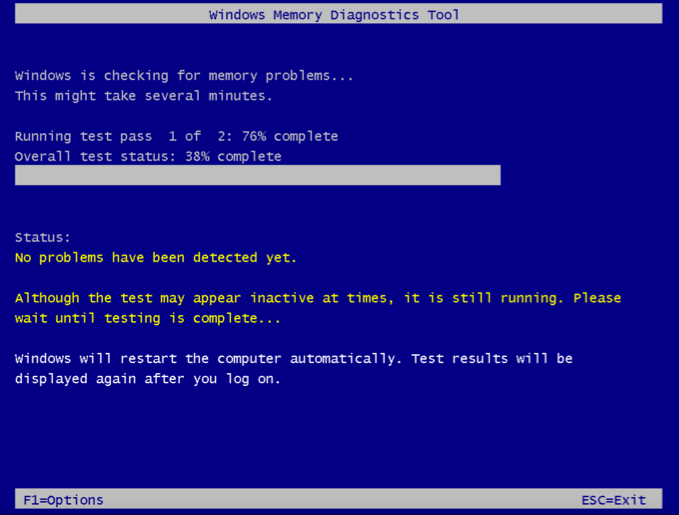
Cuando se complete la prueba, deberá abrir el Visor de eventos para ver el informe de registro.
- Para ello, haz clic con el botón derecho en el menú de inicio de Windows y presiona Visor de eventos. Una vez que se abra, haga clic en Visor de eventos (local) > Registros de Windows > Sistema, haga clic en Buscar, escriba MemoryDiagnostic y luego presione Buscar siguiente para comenzar a buscar el informe.
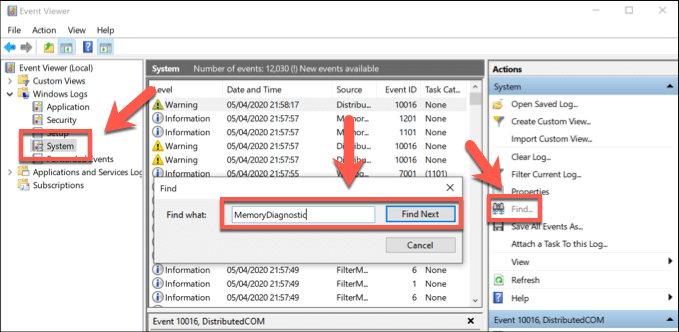
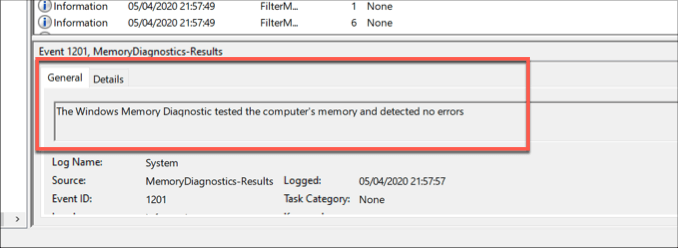
- El primer resultado que encuentre será el resultado de su prueba. Cualquier error que encuentre se mostrará en la pestaña General en la parte inferior para que pueda solucionar más problemas.
Si no se detectan errores, pero el error BSOD continúa ocurriendo, deberá investigar otras soluciones al problema.
Verifique sus controladores y actualice Windows
Si bien no es una solución milagrosa, una solución fácil de Windows 10 para la administración de la memoria del código de detención también es obvia: actualice sus controladores y verifique si hay actualizaciones disponibles del sistema de Windows para instalar correcciones de errores esenciales y optimizaciones de dispositivos.
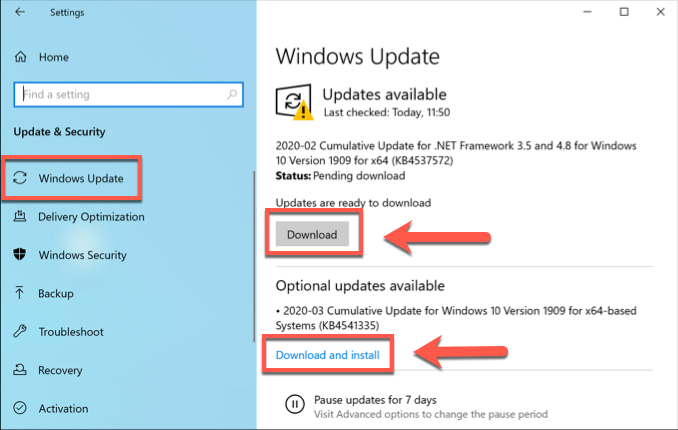
Puede buscar actualizaciones de Windows 10 (incluidas las actualizaciones de controladores) desde el menú Configuración de Windows.
- Haga clic con el botón derecho en el menú Inicio y haga clic en Configuración para abrir el menú Configuración de Windows, luego presione Actualización y seguridad . Haga clic en Descargar o Descargar e instalar para ver las actualizaciones disponibles enumeradas.
Para ciertos dispositivos (como su tarjeta gráfica), es posible que deba visitar el sitio web del fabricante para descargar los controladores más recientes y actualizados.
Comprobar si hay archivos del sistema corruptos
Si su PC está actualizada, considere si los archivos corruptos del sistema están causando problemas con la administración de memoria en su PC. Puede verificar rápidamente su PC en busca de archivos de sistema corruptos usando el comando sfc, que puede ejecutar desde una línea de comando elevada o terminal PowerShell.
- Comience haciendo clic derecho en el menú de inicio de Windows y haciendo clic en PowerShell (Administrador) . En la ventana abierta de PowerShell, escriba sfc /scannow y presione enter .
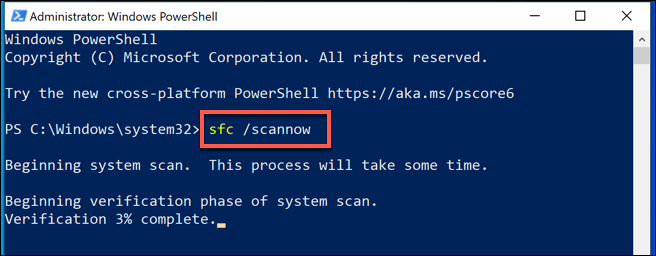
- Espere a que finalice el proceso, esto puede demorar unos minutos o más, dependiendo de su PC. Si se detecta algún error, se corregirá (siempre que sea posible).
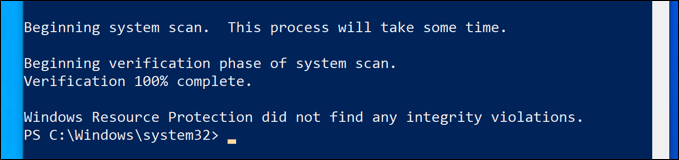
Si no se detectan problemas con la instalación de Windows, puede verificar que su unidad no tenga errores en el sistema de archivos usando la utilidad Check Disk (chkdsk).
- En la ventana abierta de PowerShell, escriba chkdsk /r y presione enter. Se le preguntará si desea ejecutar esta verificación la próxima vez que reinicie, presione Y en su teclado para confirmar, luego reinicie su PC.
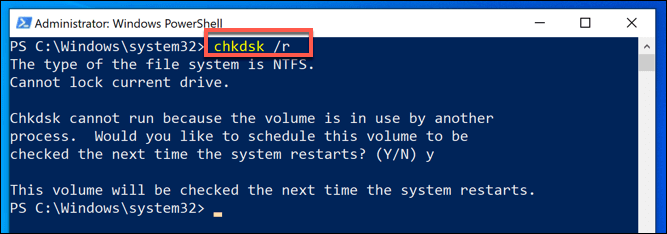
Una vez reiniciado, su PC debería comenzar la revisión de su disco duro, reparando cualquier problema que detecte.
Restablecer Windows 10
Dejando a un lado las comprobaciones de software, una PC corrupta a veces solo puede resolverse reiniciando o reinstalando Windows para devolverla a una pizarra en blanco, donde se eliminan los problemas de software desconocidos. Este es un último recurso, pero puede ser su última opción antes de considerar reemplazar su hardware por completo.
Afortunadamente, Windows ofrece una función de reinicio integrada como alternativa a una reinstalación completa, aunque puede reinstalar Windows por completo usando una unidad USB o DVD si lo prefiere.
- Para restablecer Windows, haga clic con el botón derecho en el menú Inicio y presione Configuración. Desde aquí, presione Actualización y seguridad> Recuperación> Comenzar para comenzar el procedimiento de reinicio.
- En la siguiente etapa, haga clic en Conservar mis archivos para mantener seguros sus documentos y archivos de escritorio, o presione Eliminar todo para borrar completamente la instalación de Windows y restablecerla a los valores predeterminados de fábrica.
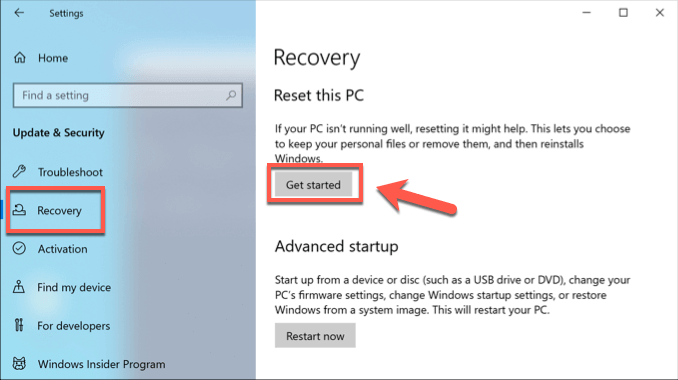
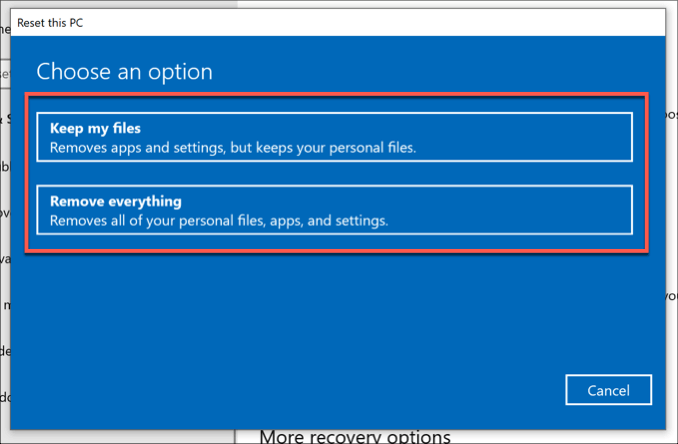
Reemplace su hardware
Desafortunadamente, si este error BSOD es causado por un hardware defectuoso, entonces ninguna solución de software o reinstalación de Windows puede resolverlo. Si descubrió un problema con su RAM durante la prueba, por ejemplo, su única opción es reemplazarla.

Si no está seguro de si su RAM está defectuosa, pero la herramienta de diagnóstico de memoria de Windows ha detectado problemas, descargue y ejecute MemTest86 para realizar una prueba más exhaustiva de su RAM para confirmar si los errores se deben a una falla de hardware.
Sin embargo, la memoria de su sistema puede ser solo una parte del rompecabezas. Si aún recibe este error BSOD después de probar todas estas correcciones, es posible que deba reemplazar otros componentes, incluido su disco duro.
Corrección del error BSOD de administración de memoria del código de detención de Windows
Los errores de BSOD son raros, pero cuando aparecen, estos consejos deberían ayudarlo a solucionar el problema. El error BSOD de administración de memoria del código de detención de Windows suele ser una señal de un problema con su RAM, pero es posible que deba ejecutar la herramienta Windows Check Disk para verificar si hay problemas con su disco duro.
Si no puede corregir este error, es posible que deba buscar pruebas de mala memoria en su PC si se quedó sin soluciones de software (incluido el restablecimiento de Windows). Háganos saber sus correcciones de BSOD en los comentarios a continuación.








